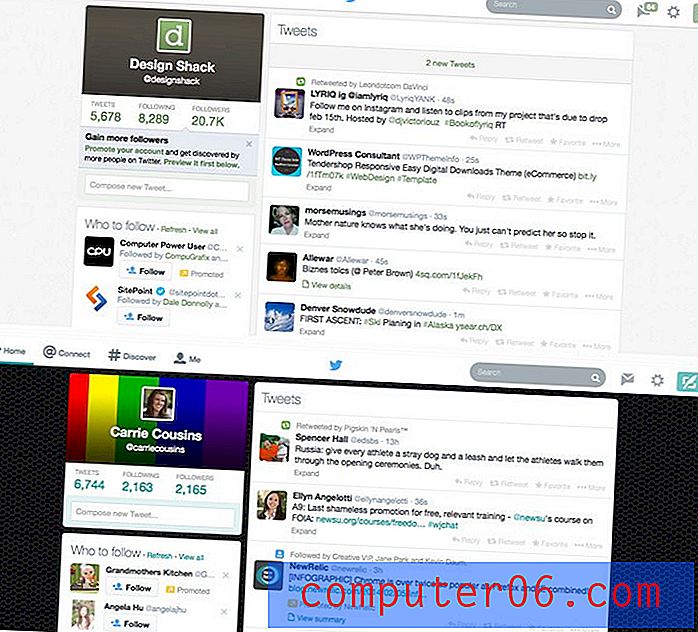İPhone 6'da Yakınlaştırma Nasıl Kapatılır
İPhone'unuzda görüntülediğiniz metin ve içeriği, büyük ölçüde bu kadar küçük bir cihazda görüntülediğinizden dolayı görüntülemek veya okumak zor olabilir. Apple, bunun subpar vizyonu olan kişiler için bir sorun olabileceğini fark ediyor ve bu da cihaza bir “Yakınlaştırma” özelliği eklenmesine yol açtı. Bu, iPhone'unuzda okurken bir şeyi seçici olarak yakınlaştırmanıza olanak tanır.
Ancak Yakınlaştırma özelliğini açmayı seçmediyseniz veya sık sık yanlışlıkla etkinleştirdiğinizi fark ederseniz, cihazda devre dışı bırakmanın bir yolunu arıyor olabilirsiniz. Aşağıdaki kısa kılavuzumuz, devre dışı bırakabilmeniz için bu seçeneği nerede bulacağınızı gösterecektir.
İOS 8'de Yakınlaştırma Seçeneğini Devre Dışı Bırakma
Bu makaledeki adımlar iOS 8.3'te bir iPhone 6 Plus kullanılarak yazılmıştır. Bununla birlikte, bu aynı adımlar iOS 8 veya üstünü çalıştıran diğer iPhone modelleri için de geçerli olacaktır.
İPhone'unuz şu anda yakınlaştırılmışsa ve nasıl çıkacağınızdan emin değilseniz, standart, iz bırakmayan görünüme dönmek için ekranınızdaki üç parmağınızla iki kez hafifçe dokunun. Ardından, cihazınızdaki yakınlaştırma seçeneğini devre dışı bırakmak için aşağıdaki adımları uygulayabilirsiniz.
Adım 1: Ayarlar simgesine dokunun.

2. Adım: Genel seçeneğini belirleyin.
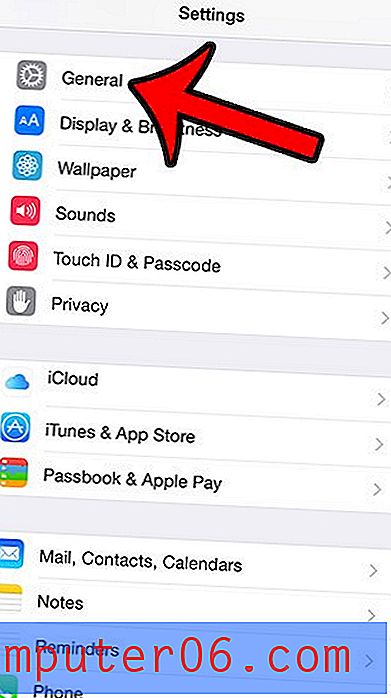
3. Adım: Erişilebilirlik seçeneğine dokunun.
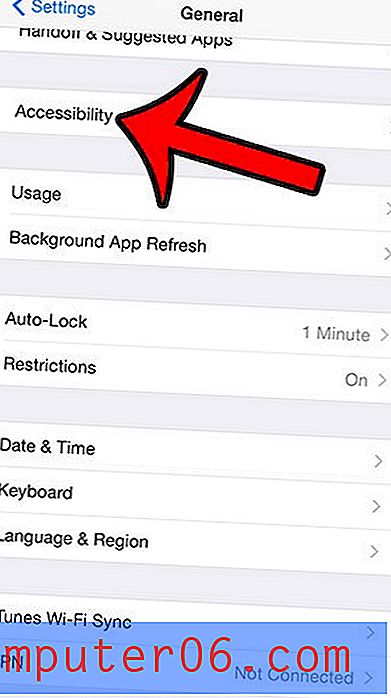
Adım 4: Yakınlaştır seçeneğini seçin.
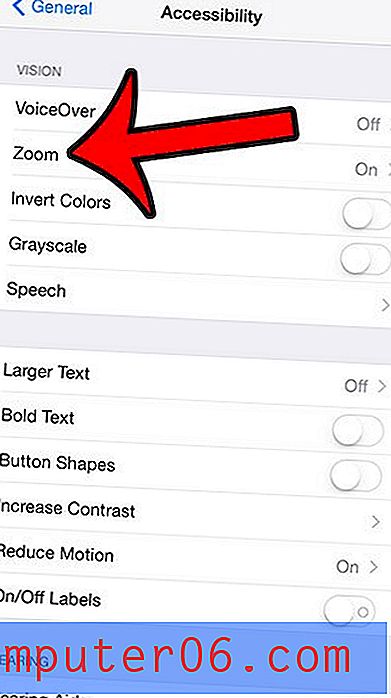
Adım 5: Özelliği devre dışı bırakmak için Zoom'un sağındaki düğmeye dokunun. Devre dışı bırakıldığında düğmenin etrafında yeşil gölgeleme olmayacağını unutmayın. Örneğin, aşağıdaki görüntüde yakınlaştırma kapalıdır
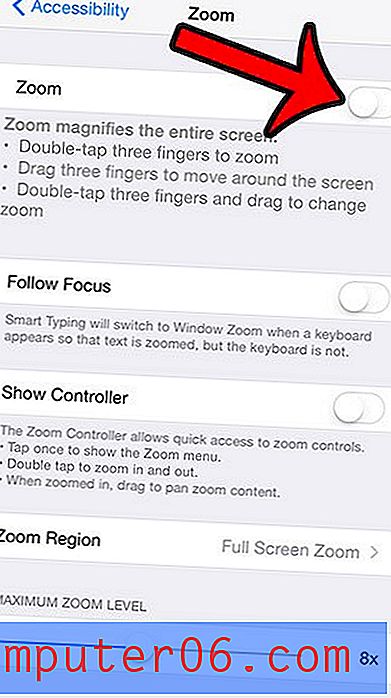
İPhone 6 Plus'ınız varsa, simgelerinizin ekranda nasıl görüntülendiğine dair iki farklı seçeneğiniz vardır. Bu makale, tercih ettiğiniz Ekran Zum ayarını bulabilmeniz için bu seçenekler arasında nasıl geçiş yapılacağını gösterecektir.